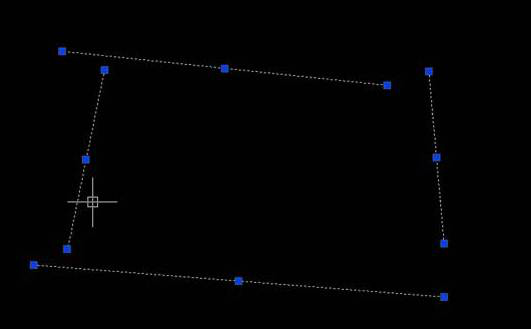CAD中绘制的矩形想要分解,该怎么使用分解命令呢?下面一起来看看使用方法吧:
1、首先打开CAD,新建一空白的文件,在右侧工具栏中点击【分解】的命令图标,或者可以使用快捷键命令x,以及可以选择【修改】-【分解】,这几种方法都是可以激活分解命令,如下图所示:
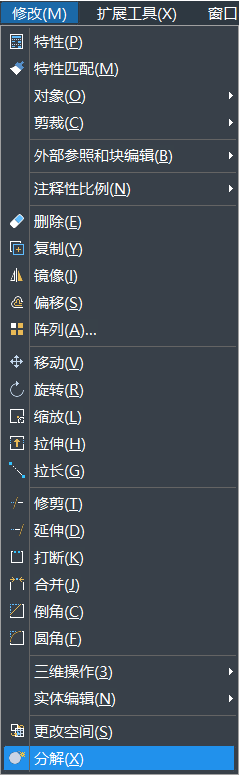
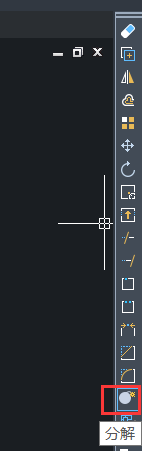
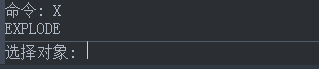
2、画一个矩形。输入“REC”,激活矩形命令,指定其中的第一个角点,左键点击,再指定另一角点,左键单击,如下图所示:
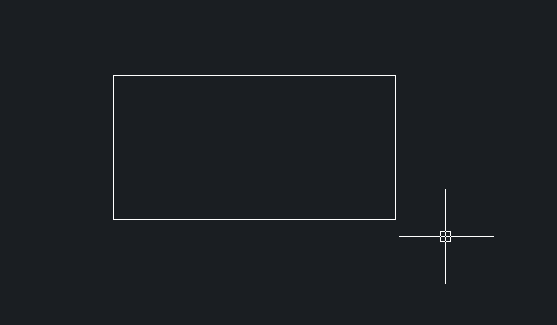
3、左键点击矩形,然后拖动夹点,可以看到整个矩形的相关变化。
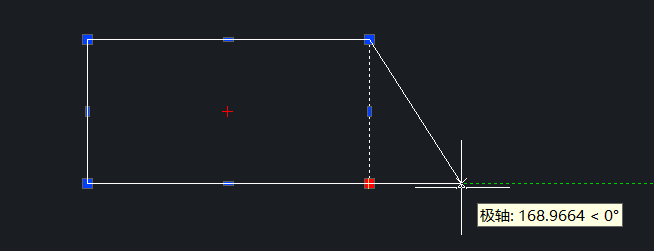
4、执行【修改】-【分解】命令。
5、激活分解的命令后,选择要分解的对象,左键单击之前拉变形的矩形,分解对象选择完毕,回车,分解完毕,如下图所示;
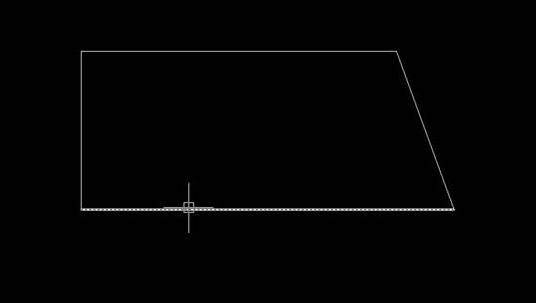
6、选中分解后矩形,拉动夹点,这样可以明显看出分解前后区别了,如下图所示: